วิธีปิดใช้งานการปัดขอบหน้าจอใน Windows 10
Screen Edge Swipeเป็นคุณสมบัติที่ยอดเยี่ยมที่ช่วยให้คุณเข้าถึงและควบคุมเมนูได้ดียิ่งขึ้นในอุปกรณ์ระบบสัมผัส แต่ไม่ใช่ว่าผู้ใช้ทุกคนจะพบว่ามีประโยชน์ มันค่อนข้างน่ารำคาญเมื่อคุณต้องการทำอย่างอื่นบนอุปกรณ์ของคุณและแอปพลิเคชั่นใด ๆ ถูกเปิดขึ้นด้วยการปัดขอบโดยไม่เจตนา หากคุณต้องการปิดใช้งานการปัดขอบหน้าจอบนคอมพิวเตอร์ของคุณ โพสต์นี้จะช่วยคุณได้
ปิดใช้งานการปัดขอบหน้าจอ(Screen Edge Swipe)ในWindows 10
หากต้องการเปิดหรือปิดใช้งานการปัดขอบหน้าจอในWindows 10คุณสามารถทำตามคำแนะนำด้านล่าง:
- การใช้ตัวแก้ไขนโยบายกลุ่มภายใน
- ผ่านตัวแก้ไขรีจิสทรี
ทีนี้มาดูในรายละเอียดกัน แต่ก่อนที่จะ สร้างจุดคืนค่าระบบ ก่อน
1] การใช้ตัวแก้ไขนโยบายกลุ่มภายใน
หากต้องการเปิดหรือปิดใช้งานการปัดขอบหน้าจอในWindows 10คุณสามารถทำตามคำแนะนำด้านล่าง:
ก่อนอื่น(First)ให้คลิกขวาที่ ปุ่ม Startแล้วเลือกRunจากเมนู power user
ในช่องข้อความ ให้พิมพ์gpedit.mscแล้วกด Enter เพื่อเปิดLocal Group Policy Editor
ในหน้าถัดไป ไปที่ตำแหน่งต่อไปนี้:
Computer Configuration/Administrative Templates/Windows Components/Edge UI
เมื่อคุณอยู่ในตำแหน่งที่เกี่ยวข้องแล้ว ให้เลือกEdge UIจากแผงด้านซ้าย
ตอนนี้ย้ายไปที่บานหน้าต่างด้านขวาและดับเบิลคลิกที่Allow edge swipeภายใต้Setting
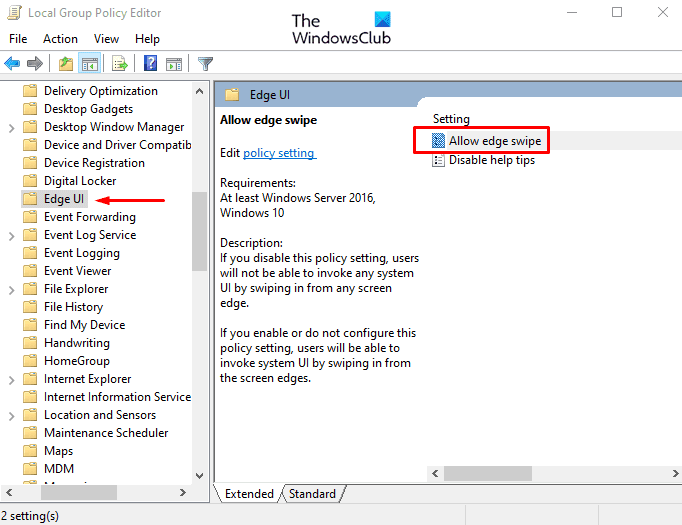
ใน หน้าต่าง อนุญาตการปัดขอบ ให้(Allow edge swipe)เลือกตัวเลือก ไม่ได้กำหนดค่า(Not configured) หรือ เปิดใช้ (Enabled )งาน
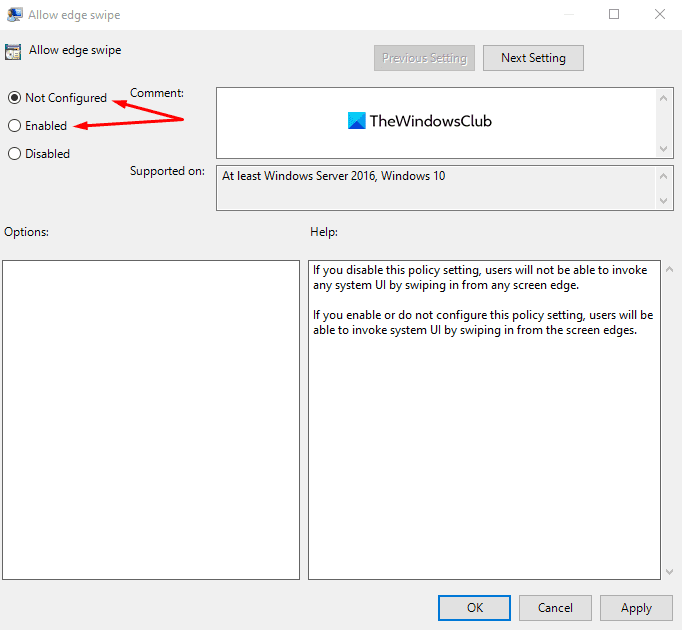
คลิกที่ปุ่มApply > OKเพื่อบันทึกการเปลี่ยนแปลง
ตอนนี้ให้รีสตาร์ท อุปกรณ์ Windows ของคุณ เพื่อใช้การเปลี่ยนแปลงที่ทำโดยการแก้ไขGroup Policy Editor(Group Policy Editor)
2] ผ่าน Registry Editor
คุณยังสามารถใช้การแฮ็กรีจิสทรีได้ หากคุณไม่สะดวกใจกับLocal Group Policy Editor(Local Group Policy Editor)
คลิกที่ปุ่ม Start พิมพ์Registry Editorจากนั้นโหลดผลลัพธ์จากรายการผลลัพธ์
หากคุณได้รับแจ้งจากUser Account Controlให้คลิก ใช่(Yes) เพื่อให้สิทธิ์ในการให้สิทธิ์
ใน หน้าต่าง Registry Editorให้ไปที่คีย์รีจิสทรีต่อไปนี้:
HKEY_LOCAL_MACHINE\SOFTWARE\Policies\Microsoft\Windows\EdgeUI
ในกรณีที่คุณไม่พบ คีย์ EdgeUIในตำแหน่งที่เกี่ยวข้อง คุณต้องสร้างคีย์ดังกล่าว
ในการทำเช่นนั้น ให้คลิกขวาที่Softwareแล้วเลือกNew > Keyตั้งชื่อคีย์ใหม่เป็นEdgeUIแล้วกด Enter เพื่อบันทึก
จากนั้นให้คลิกขวาที่ โฟลเดอร์ EdgeUIและเลือก New > DWORD (32-bit) Value Value ในบานหน้าต่างด้านขวา ตั้งชื่อคีย์ใหม่AllowEdgeSwipeแล้วกด Enter
ดับเบิลคลิกAllowEdgeSwipeตั้งค่า data 0 แล้วคลิก ปุ่ม OK เพื่อบันทึกการเปลี่ยนแปลง
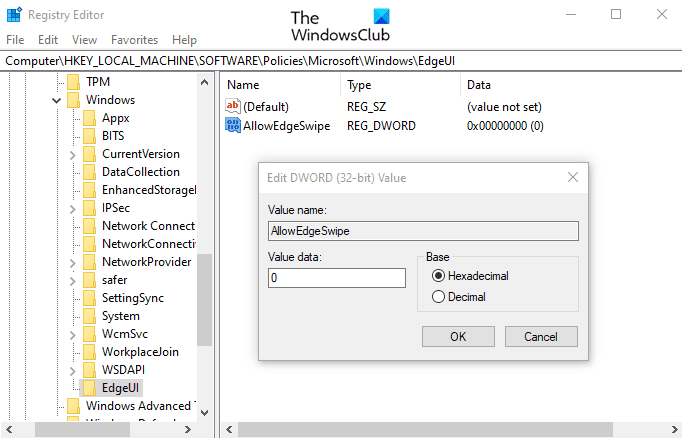
หากคุณต้องการเปิดใช้งานการปัดขอบหน้าจออีกครั้ง เพียงไปที่ที่อยู่ต่อไปนี้และลบปุ่มAllowEdgeSwipe จากนั้นรีสตาร์ทคอมพิวเตอร์เพื่อใช้การเปลี่ยนแปลง
แค่นั้นแหละ. แจ้งให้เราทราบหากคุณสามารถทำงานได้(That’s it. Let us know if you can get it working.)
Related posts
Maximize และใช้ประโยชน์จาก Screen Real Estate ที่ดีที่สุดใน Windows 10
Fix League ของ Legends Black Screen ใน Windows 10
วิธีการหา Processor Brand and Model บน Windows 10 Laptop
รายการเครื่องพิมพ์ที่ใช้ printer driver เดียวกันแยกใน Windows 10
รีเซ็ตพีซีนี้: Restore ของ Windows 10 ตั้งค่าจากโรงงานโดยไม่สูญเสียไฟล์
Add OR ลบ ReadyBoost tab ใน Drive Properties ใน Windows 10
วิธีการติดตั้งหรือถอนการติดตั้ง OneDrive ใน Windows 10
ไม่สามารถลบ Network Adapter ใน Windows 10?
วิธีค้นหาปุ่มสลีปบน Windows 10
วิธีแปลง M4B เป็น MP3 ใน Windows 10
WaasMedic Agent Exe ใน Windows 10 คืออะไร
9 Ways ถึง Fix Netflix App ไม่ทำงานกับ Windows 10
วิธีการสร้าง WiFi History or WLAN Report ใน Windows 10
วิธีการแปลง OBJ เป็น FBX โดยใช้ Paint 3D ใน Windows 10
วิธีสร้างเดสก์ท็อปที่เรียบง่ายบน Windows 10
โฟลเดอร์เริ่มต้น Windows 10 ไม่ทำงาน? 8 เคล็ดลับในการแก้ปัญหาที่ต้องลอง
Top 6 Best Photo Editing Apps สำหรับ Windows 10?
แก้ไข Steam Error Code e502 l3 ใน Windows 10
Sync Multiple Google Drive Accounts ใน Windows 10
15 Cool Screensavers สำหรับ Windows 10
